内容介绍
谷歌浏览器怎么关闭安全搜索功能?谷歌浏览器是一款安全性非常高的浏览器工具,这款浏览器页面设计简洁清爽,功能强大,能够帮助用户很好地上网冲浪,在这款浏览器里有一个叫做安全搜索功能,可以有效保护用户上网安全,不过很多用户不需要这个功能,那么如何关闭安全搜索功能呢。下面就让小编给大家带来谷歌浏览器关闭安全搜索功能具体流程一览,希望能够帮助大家解决问题。

谷歌浏览器关闭安全搜索功能具体流程一览
1、首先,可以将谷歌浏览器的语言调整为英文,可以点击Google右上角的按钮,选择其中的“设置”选项,如图所示。
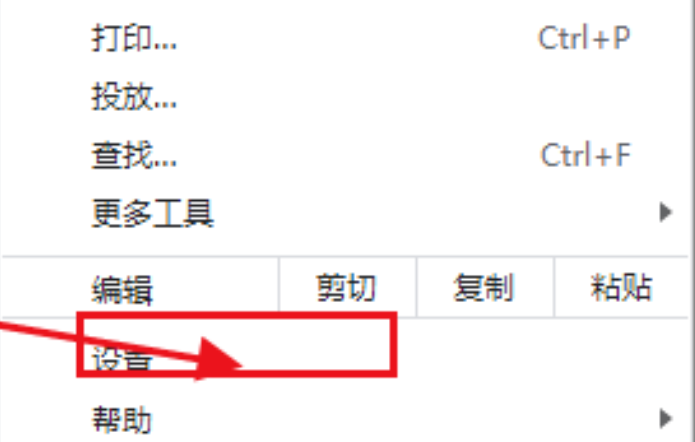
2、进入Google的系统设置之后,下拉页面,选择“语言”设置,如图所示。
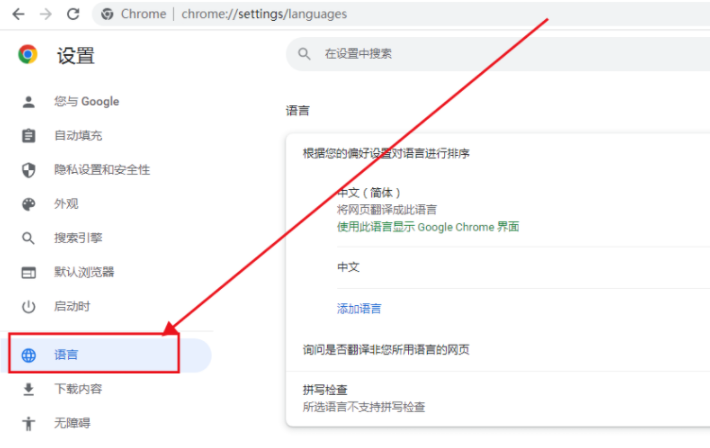
3、然后搜索“English”,勾选英语,点击右下角的“添加”,如图所示。
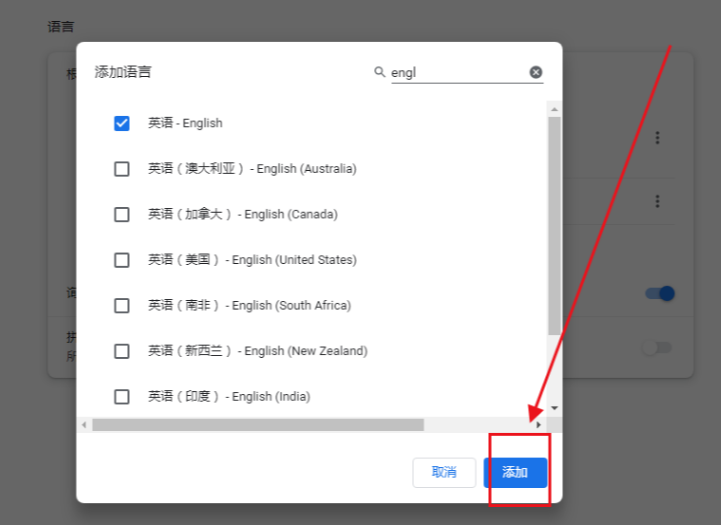
4、添加语言为英文之后,重启浏览器,然后将右上角的“Safe Search”设置为off就可以了。
5、还可以在简体中文语言的设置下,进入搜索界面,选择搜索界面的“设置”,然后会出现一个下拉框,选择其中的“关闭安全搜索”,就可以了,如图所示。
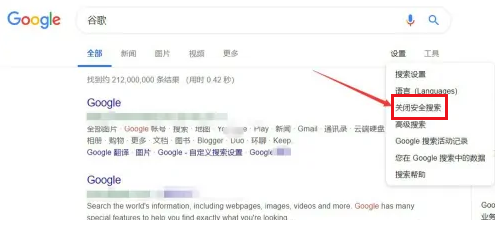
6、同样,关闭安全搜索功能之后,如果想再次打开安全搜索功能,可以再次点击设置,选择其中的“启用安全搜索功能”,如图所示。
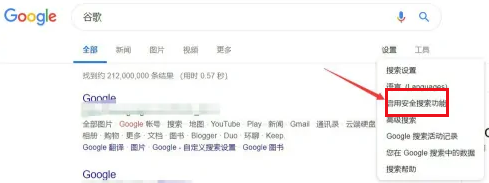
上述就是【谷歌浏览器怎么关闭安全搜索功能?谷歌浏览器关闭安全搜索功能具体流程一览】的全部内容啦,希望能够帮助大家解决问题,更多Google Chrome教程内容,请继续关注本站!
继续阅读
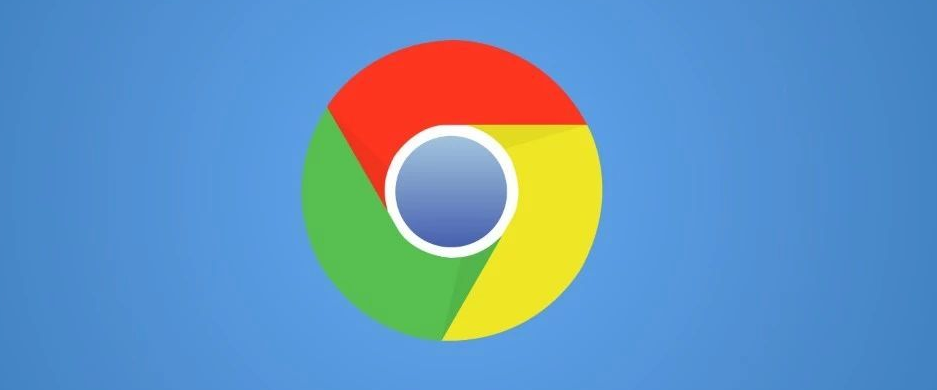
本文教你如何在Chrome浏览器中更改下载保存位置,轻松管理下载文件,提升文件存储的效率。
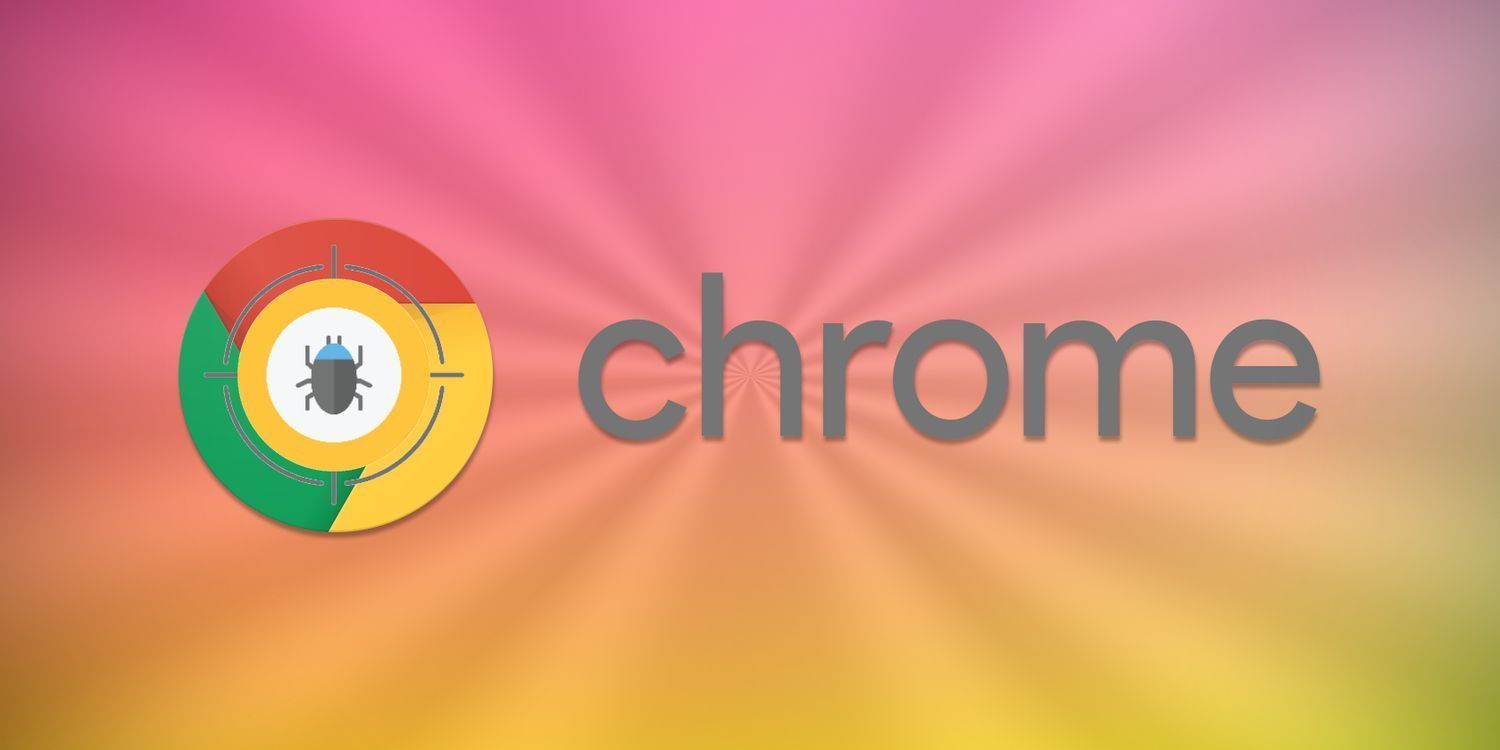
通过优化服务器响应时间、使用压缩和缓存机制,在Google Chrome中优化请求响应时间,提升网页加载速度。
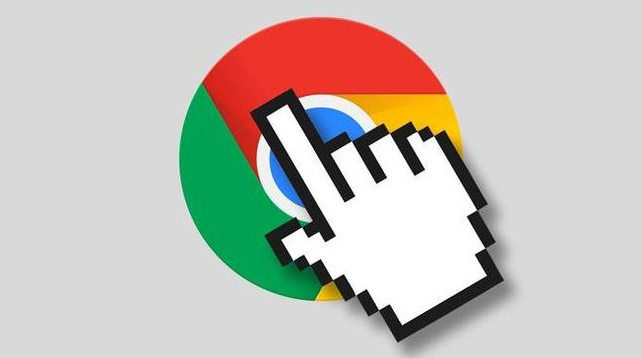
获取一些推荐的Chrome浏览器扩展程序,以增强您的浏览体验,提高工作和娱乐效率。

通过Google浏览器减少资源加载的时间瓶颈,优化加载顺序,启用缓存和压缩技术,减少网络请求,提升网页加载速度,确保更快速的页面访问和流畅体验。

阐述在谷歌浏览器中实现页面滚动加速的技巧,让用户在浏览网页时能够获得更流畅的体验,提高浏览效率。
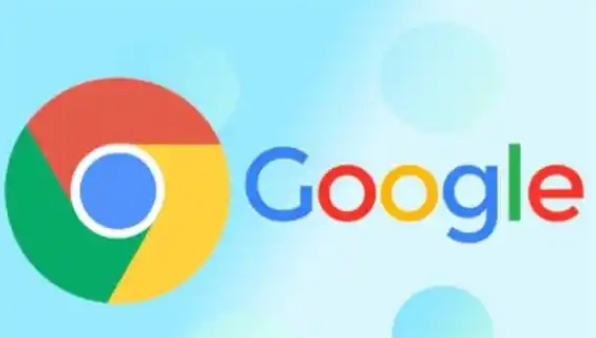
通过更改Chrome浏览器的工具栏图标布局,您可以根据个人需求重新排列图标位置,让浏览器界面更加简洁、直观。










